Apple ID 계정의 비밀번호를 잊어버리는 것은 iCloud 계정의 비밀번호를 잊어버리는 것과 같습니다. 그래서, 당신이해야 할 일 iCloud 이메일 비밀번호를 잊어 버렸습니다 ?
다양한 방법이 있습니다 iPhone 암호를 잊어버린 경우 암호 재설정. 이 가이드에서는 iCloud 이메일 암호를 잊어버린 경우 수행해야 할 작업을 알려줍니다. 비밀번호 재설정 방법에 대해 알아보겠습니다. 또한, 우리는 당신을 도울 도구를 줄 것입니다 Apple ID 암호를 해독 iOS 기기 내의 해당 iCloud 계정.
파트 #1: iCloud 이메일 비밀번호를 잊어버린 경우 해야 할 일2부: iOS 기기의 잠금을 해제하는 최고의 도구3부: 요약하자면
파트 #1: iCloud 이메일 비밀번호를 잊어버린 경우 해야 할 일
iCloud 이메일 비밀번호를 잊어버린 경우 비밀번호를 재설정할 수 있습니다. 비밀번호를 재설정하거나 계정에 액세스할 수 있는 몇 가지 옵션이 있습니다. 다음은 이러한 방법 중 일부입니다.
- 자신의 장치에서 암호를 변경하십시오.
- 다른 사람의 기기에서 비밀번호를 변경합니다.
- 비밀번호가 기억나지 않거나 재설정할 수 없는 경우 수행할 작업
해결 방법 #1: 자신의 장치에서 암호 변경
iCloud 이메일 비밀번호를 잊어버렸을 때 iOS, iPad 또는 Apple Watch 기기에서 비밀번호를 재설정하려면 아래 지침을 따르십시오.
- 장치의 설정
- [귀하의 장치 이름]을 눌렀습니다. 그런 다음 암호 및 보안.
- 선택 "비밀번호를 변경 " 드롭다운 메뉴에서.
- 다음 링크를 통해 장치 암호를 입력하십시오 장비가 iCloud에 로그인되어 있고 암호가 활성화되어 있는 경우.
- 그 후, 화면의 지시를 따르십시오 암호를 변경하십시오.
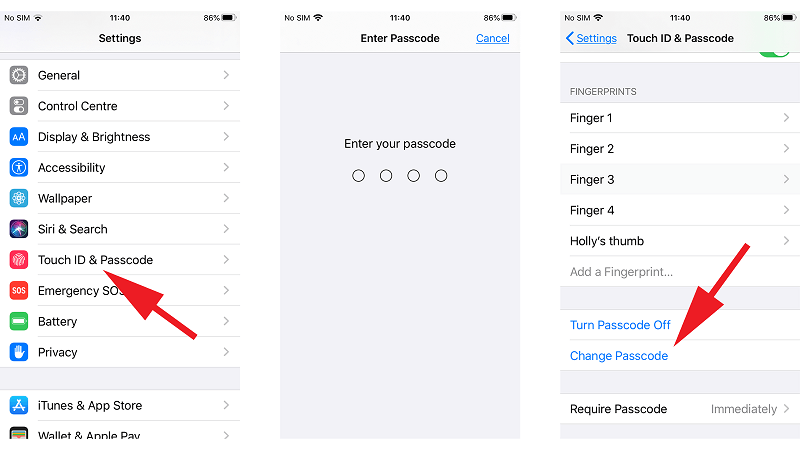
반면에 아래 절차는 Mac OS X Catalina 및 이후 버전에서 암호를 변경하는 방법을 보여줍니다.
- Mac의 Apple 메뉴로 이동합니다. 고르다 시스템 환경 설정 그 후.
- 그런 다음 애플 ID
- 선택 비밀번호 및 보안 드롭다운 메뉴에서. 컴퓨터에서 Apple ID 계정 암호를 묻는 메시지가 나타나면 "Apple ID 또는 암호를 잊어버렸습니다.." 이후, 화면의 지시를 따르십시오. 이 섹션을 이미 완료했다면 다음 단계로 건너뛸 수 있습니다.
- 비밀번호를 변경 선택하는 옵션입니다. 그런 다음 이를 사용하여 Mac 장치의 암호를 입력할 수 있습니다.
다음을 기억하는 것이 중요합니다.
- 자신 있는 전화번호, 복구 키, 이메일 주소 또는 계정 복구 연락처를 사용하세요.
- 신뢰할 수 있는 이메일 주소나 전화번호를 사용하여 Apple ID 계정을 검색할 수 있습니다.
- 계정 보안에 복구 키가 포함되어 있는 경우 이를 사용하여 iPod Touch, iPad 또는 iPhone에서 Apple ID 암호를 업데이트하거나 재설정할 수 있습니다.
- Apple ID에 계정 복구 연락처가 설정되어 있는 경우 iPod Touch, iPad 또는 iPhone을 사용하여 계정 암호를 재설정할 수 있습니다.
해결 방법 #2: 다른 사람의 장치에서 암호를 변경합니다.
iCloud 이메일 암호를 잊어버린 경우 가족이나 친구의 iPod Touch, iPad 또는 iPhone을 사용하여 Apple ID 계정의 암호를 재설정할 수 있습니다. 나의 iPhone 찾기 프로그램 또는 Apple 지원 팀 앱을 통해 이 작업을 수행할 수 있습니다. 또 다른 옵션은 Apple Store로 이동하여 사용 가능한 가젯을 사용하는 것입니다.
Apple 지원 앱을 사용하여 다른 사람의 스마트폰을 사용하여 Apple ID 암호를 재설정하는 방법은 다음과 같습니다.
- 먼저 친구에게 다운로드를 요청해야 합니다. Apple 지원 신청. 이것은 앱 스토어에서 사용할 수 있습니다.
- 그 후 Apple 지원
- 비밀번호 및 보안 선택해야합니다.
- 선택 Apple ID 재설정 비밀번호 옵션.
- 그런 다음 시작하기
- 그런 다음 "다른 Apple ID."
- 현재 입력 암호를 재설정하거나 업데이트하려는 Apple ID.
- 다음 보기 그 후.
- 완료되면 Apple ID 계정의 암호가 변경되었다는 메시지가 끝까지 표시될 때까지 화면 프롬프트를 따를 수 있습니다.
나의 iPhone 찾기 앱으로 다른 사람의 휴대폰을 사용하여 Apple ID 암호를 재설정하는 방법은 다음과 같습니다.
- 친구의 핸드셋에서 내 아이폰 찾기 응용 프로그램.
- 를 위한 UI 로그인 제시되어야 한다. Apple ID 필드에 아무것도 없는지 확인하십시오. 필드에 다른 사용자 이름이 있으면 제거해야 합니다.
- 선택 Apple ID 또는 암호를 잊어버렸습니다. 드롭 다운 메뉴에서
- 그런 다음 Apple ID 계정의 암호를 재설정하려면 화면의 단계를 따르십시오.
해결 방법 #3: 비밀번호가 기억나지 않거나 재설정할 수 없는 경우 수행할 작업
위의 방법 중 어느 것도 효과가 없으면 아래 절차를 시도해야 합니다.
- 를 방문 iForgot.Apple.com 웹 사이트를 방문 하십시오.
- 그럼 현장에서 입력 당신의 애플 ID.
- 해야 함을 나타내는 옵션을 선택합니다. 비밀번호 변경. 그런 다음 옵션을 선택하십시오. 계속.
- 사이의 선택 답변 Apple ID와 연결된 정확한 보안 질문을 하거나 이메일 메시지를 받거나 자신의 질문을 입력합니다. 키 복구.
- Apple ID 계정의 암호를 재설정하려면, 화면의 단계를 따르십시오.
암호를 재설정한 후 방금 생성한 새 암호로 Apple ID 계정에 다시 로그인해야 합니다. 결과적으로 가젯은 Apple ID를 되찾고 신뢰할 수 있는 기기 중 하나가 됩니다.
신뢰할 수 있는 장치에 액세스할 수 없거나 복구 키를 영구적으로 분실한 경우 암호를 변경할 수 없다는 점을 아는 것이 중요합니다. 이러한 상황에서 iPhone 잠금 해제 클라이언트는 스마트폰에서 Apple ID를 제거하고 새 ID로 교체하는 데 도움이 될 수 있습니다.
2부: iOS 기기의 잠금을 해제하는 최고의 도구
iOS 언 락커 사용 가능한 최고의 iPhone 잠금 해제 앱입니다. iPhone, iPod Touch 또는 iPad의 잠금을 해제하는 몇 가지 방법을 제공합니다. 암호, 스크린 타임 암호, Apple ID 및 모든 관련 계정을 모두 제거할 수 있습니다. 당신은 당신이 할 때 그것을 사용할 수 있습니다 iCloud 이메일 비밀번호를 잊어 버렸습니다.
다양한 문제를 해결하는 데 사용할 수 있습니다.
- 당신이 처한 곤경 기기의 비밀번호를 잊어버리세요.
- 반복적으로 하게 되는 상황 올바른 암호를 입력하지 못했습니다 당신의 가제트에.
- 화면에 iOS 스마트폰이 고장났습니다. 당신은 암호를 입력할 수 없습니다.
- iOS Unlocker는 다음과 같은 경우에 도움이 될 수 있습니다. Touch ID 또는 Face ID가 작동하지 않음.
- 다음이 있는 경우 이 프로그램을 사용할 수도 있습니다. 중고 iOS 기기.
도구를 사용하기 전에 다음 사항을 고려하십시오.
- Apple ID 비활성화 방법은 완전히 닦다 장치의 데이터.
- iOS 기기는 다음과 같아야 합니다. 완전히 연결된 제거 프로세스 중에 컴퓨터에
- 당신은 있는지 확인 하지 모든 콘텐츠 및 설정 지우기 기능을 사용하세요. 기기가 이전 Apple ID에 영구적으로 연결되기 때문입니다.
- Do 지원 iTunes를 사용하여 기기를 복원하거나 업데이트합니다. 결과적으로 이전 Apple ID는 기기에서 영구적으로 비활성화됩니다.
다음은 iOS 기기에서 연결된 Apple ID 및 iCloud 계정을 삭제하는 데 사용하는 방법입니다.
- iOS Unlocker를 실행합니다. 기본 인터페이스에서 Apple ID를 제거하십시오
- 연결하기 USB 케이블을 사용하여 iOS 장치를 PC에 연결합니다. 기기의 믿어 버튼을 눌러 안정적인 연결을 만듭니다.
- 를 누르십시오 스타트 버튼을 눌러 Apple ID 지우기 프로세스를 시작합니다.
- 내 [iOS 기기] 찾기가 껐다, iOS Unlocker는 즉시 Apple ID를 제거합니다.
- 내 [iOS 기기] 찾기가 설정, 장치의 설정은 리셋되다. 이를 수행하려면 다음으로 이동하십시오. 설정. 그 후 다음으로 이동합니다. 일반 . 그런 다음 모든 설정 재설정 인사말 다시 쓰기 작업을 확인하려면 요청하는 경우 암호를 입력하십시오.
- 스마트폰에서 iOS 11.4 이상을 실행하는 경우 이중 인증을 활성화해야 합니다. 그렇게 하려면 설정으로 이동합니다. 그런 다음 아래 비밀번호 및 보안클릭 애플 ID을 켜고 두 요소 인증 해당 섹션의 옵션입니다.
- 모든 것이 준비되면 "0000 "를 눌러 iOS 기기에서 이중 인증 기능을 활성화하세요.
- 스마트폰에서 정보를 다시 확인하세요. 눌러 스타트 버튼을 눌러 펌웨어 다운로드를 시작합니다. 완료될 때까지 기다리십시오.
- 프로세스가 완료되면 Apple ID와 iCloud 계정이 제거됩니다.

보시다시피 iOS Unlocker로 Apple ID와 해당 iCloud 계정을 제거하여 iPhone의 잠금을 해제하는 것은 매우 쉽습니다.
사람들은 또한 읽습니다iCloud 이메일을 삭제하는 방법에 대한 효과적인 솔루션iCloud 암호 없이 Apple Watch를 쉽게 잠금 해제하는 방법
3부: 요약하자면
이 가이드는 다음과 같은 경우에 할 수 있는 최선을 다했습니다. iCloud 이메일 비밀번호를 잊어 버렸습니다. 계정에 다시 액세스하기 위해 iCloud 이메일 암호 또는 Apple ID 계정 암호를 재설정하는 방법을 알려 드렸습니다. 우리는 자신의 기기를 사용하는 방법, 다른 사람의 기기를 사용하는 방법, 계정에 액세스할 수 없는 경우 세 번째 방법을 사용하는 방법에 대해 이야기했습니다.
또한 iOS Unlocker를 사용하여 iOS 기기의 잠금을 해제하는 방법에 대해 이야기했습니다. 이 도구를 사용하면 iOS 기기 암호를 제거하고, 화면 시간 암호를 제거하고, Apple ID와 해당 iCloud 계정도 제거할 수 있습니다. 기술적인 지식이 없어도 기능을 활용할 수 있다는 점을 이해하고 사용하기가 매우 쉽습니다.
오늘 FoneDog.com에서 iOS Unlocker를 잡고 iOS 기기에 액세스하는 것에 대해 걱정하지 마십시오!
Rosie 작성
최종 업데이트 : 2022 년 06 월 02 일